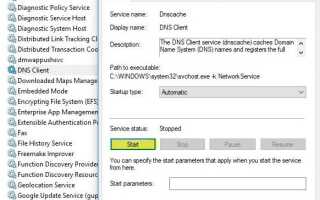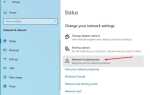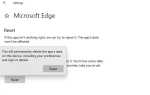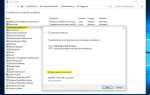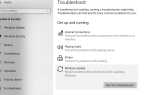Вы заметили, что интернет-соединение падает после обновления Windows 10 1809? В то время как посещение веб-страниц Chrome приводит к результатам dns_probe_finished_no_internet или dns_probe_finished_nxdomain? Эта ошибка указывает на проблему с DNS-сервером по умолчанию, который используется вашим компьютером или устройством, не работает служба DNS-клиента или устаревший драйвер сетевого адаптера, вызывающий проблему. Если вы боретесь с этой проблемой, не можете подключиться к Интернету? Здесь 5 эффективных решений, чтобы исправить Зонд DNS закончил без интернета на Windows 10, 8.1 и 7.
Что такое DNS?
DNS — это служба системы доменных имен, которая преобразует IP-адрес в имя хоста и имя хоста в IP-адрес. Обычно компьютер понимает числа (IP-адрес) только тогда, когда мы вводим любое имя хоста, веб-браузер разрешает IP-адрес соответствующего веб-сайта с помощью системы доменных имен (DNS). Но если из-за какой-то проблемы DNS не сможет или не сможет преобразовать хост в IP или IP для хоста, это приведет к результатам Эта страница не может быть достигнута Ошибка Зонд DNS закончил nxdomain.
Исправлена ошибка, из-за которой DNS-зонд не подключался к Интернету на Windows 10
Прежде чем идти вперед, попробуйте очистить данные Google Chrome (файлы cookie, кэшированные файлы, историю просмотров), которые исправляют ошибку dns_probe_finished_nxdomain если временная ошибка, вызывающая проблему. Или вы можете запустить сторонний системный оптимизатор, такой как Ccleaner, чтобы очистить историю браузера, кеш, куки-файлы одним щелчком мыши.
Подключите телефон или другое устройство к той же сети и проверьте правильность работы интернет-соединения. Или один раз перезагрузите ваш роутер, модем и компьютер.
Выполните загрузку Windows Clean, откройте браузер Chrome и попробуйте зайти на любую веб-страницу, если она работает, возникает конфликт сторонних сервисов, вызывающий проблему.
Установите хорошее обновленное антивирусное программное обеспечение и выполните полное сканирование системы, которое устраняет проблему, если вирусная вредоносная программа вызывает заражение dns_probe_finished_no_internet.
Перезапустите службы клиента DNS
- Нажмите Windows + R, введите services.msc и хорошо
- Прокрутите вниз и найдите службу с именем DNS-клиент
- Если состояние запущено, просто щелкните правой кнопкой мыши и выберите «Перезапустить», чтобы запустить службу заново.
- Если служба не была запущена, дважды щелкните по ней, чтобы открыть окно свойств.
- Здесь измените тип запуска Автоматически и Запустите службу рядом со статусом службы.
- Нажмите «Применить» и «ОК», чтобы сохранить изменения.
- Теперь откройте браузер Chrome и проверьте, что интернет работает нормально.
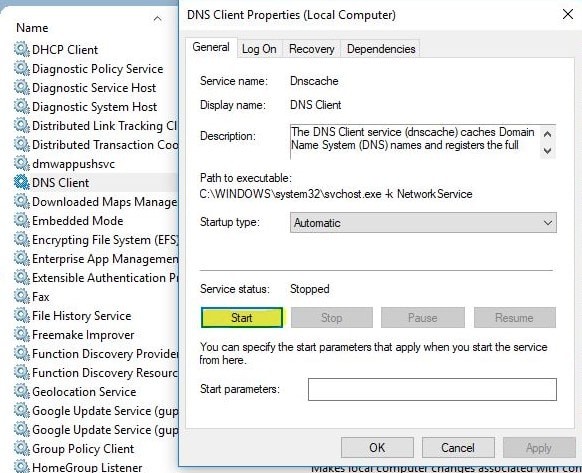
Запустите Интернет устранения неполадок
Средство устранения неполадок в Интернете — это автоматизированное средство, которое проверяет сетевое соединение на компьютере на наличие известных проблем и предоставляет подробные сведения о том, как их устранить. Выполните следующие действия, чтобы запустить средство устранения неполадок.
- В меню «Пуск» выполните поиск «Устранение неполадок в настройках» и выберите первый результат.
- Ищите интернет-соединения, выберите и запустите средство устранения неполадок.
- Это проверит и решит проблемы, мешающие интернет-соединению работать должным образом

Очистить кэш DNS
Сброс DNS-адреса перезапускает соединение с DNS-сервером и в большинстве случаев экономит много времени. Очистить кэш DNS и сбросить настройки сети
Откройте командную строку от имени администратора. Вы можете сделать это, нажав на Пуск меню поиска типа cmd. В результатах поиска щелкните правой кнопкой мыши на командной строке и выберите Запуск от имени администратора. Затем выполните команду ниже один за другим.
- ipconfig / release
- ipconfig / renew
- ipconfig / flushdns
- netsh int ip set dns
- netsh winsock reset
После этого введите выход, чтобы закрыть командную строку и перезапустить окна, чтобы изменения вступили в силу. Теперь снова откройте браузер Chrome и без проблем заходите на любые веб-страницы.
Изменение адреса DNS-сервера
Иногда DNS-сервер, который автоматически получает ваш компьютер, может не отвечать, что может вызвать проблему DNS_Probe_Finished_NxDomain. Изменение адреса DNS-сервера является очень эффективным решением этой ошибки. Чтобы изменить адрес DNS-сервера в вашей системе, выполните следующие действия.
- Нажмите Windows + R, введите ncpa.cpl и ок, чтобы открыть окно сетевых подключений.
- Щелкните правой кнопкой мыши на своем интернет-устройстве, WiFi или Ethernet, а затем выберите «Свойства».
- Дважды щелкните по Internet Protocol Version 4 (TCP / IPv4), чтобы открыть окно его свойств.
- Выберите Использовать следующие адреса DNS-серверов, а затем введите следующее:
Предпочитаемый DNS-сервер: 8.8.8.8
Альтернативный DNS-сервер: 8.8.4.4
Или
Предпочитаемый DNS-сервер: 208.67.222.222
Альтернативный DNS-сервер: 208.67.220.220
- Установите флажок «Проверить настройки при выходе»
- Нажмите кнопку ОК, чтобы внести изменения, теперь откройте браузер Chrome и посетите веб-страницы.
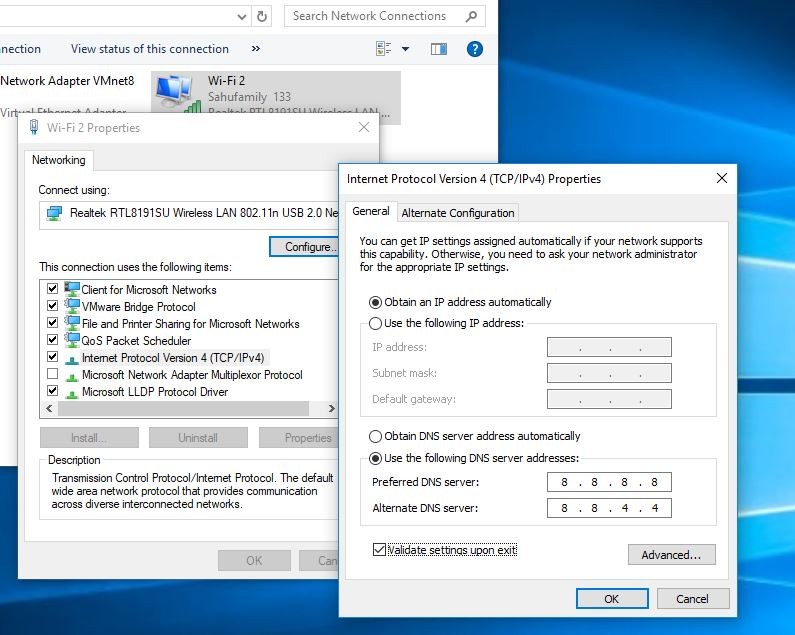
Удалите и переустановите сетевой адаптер / драйверы
Выполните следующие действия, чтобы удалить и переустановить драйвер:
Шаг 1. Удалите сетевые драйверы.
- Нажмите клавиши «Windows Logo» + «X» на клавиатуре.
- Нажмите «Диспетчер устройств» из этого списка.
- Найдите сетевой адаптер / драйверы в списке устройств, щелкните по нему правой кнопкой мыши и выберите «Удалить».
- В окне деинсталляции, если у вас есть опция: «Удалить программное обеспечение драйвера для этого устройства», вы можете выбрать его, а затем удалить поврежденные драйверы с компьютера.
- Следуйте инструкциям на экране для завершения и перезагрузите компьютер, если будет предложено.
- После перезагрузки вы можете снова открыть Диспетчер устройств, а затем нажать кнопку «Сканировать на предмет изменений оборудования» в верхней части окна Диспетчер устройств и проверить, обнаруживает ли Windows 10 сетевые устройства и автоматически устанавливает соответствующий драйвер для него. Если это произойдет, то проверьте, решает ли это проблему.
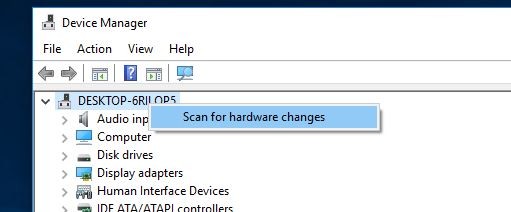
Шаг 2: Обновите программное обеспечение драйвера с сайта производителя:
Если проблема возникает из-за поврежденных сетевых драйверов, вы можете зайти на сайт производителя и установить последние версии сетевых адаптеров / драйверов для устройства.
Сброс Chrome до значения по умолчанию для флагов
Google Chrome поддерживает различные внутренние настройки и функции, позволяющие максимально эффективно использовать возможности браузера. Они называются флагами. Сброс Chrome до значения по умолчанию для флагов это довольно легко исправить, что сработало для многих людей. Сделать это
- открыть Google Chrome
- Тип хром: // флаги / в адресной строке Chrome и нажмите Enter.
- Теперь нажмите кнопку «Сбросить все по умолчанию», расположенную справа, и перезапустите браузер.
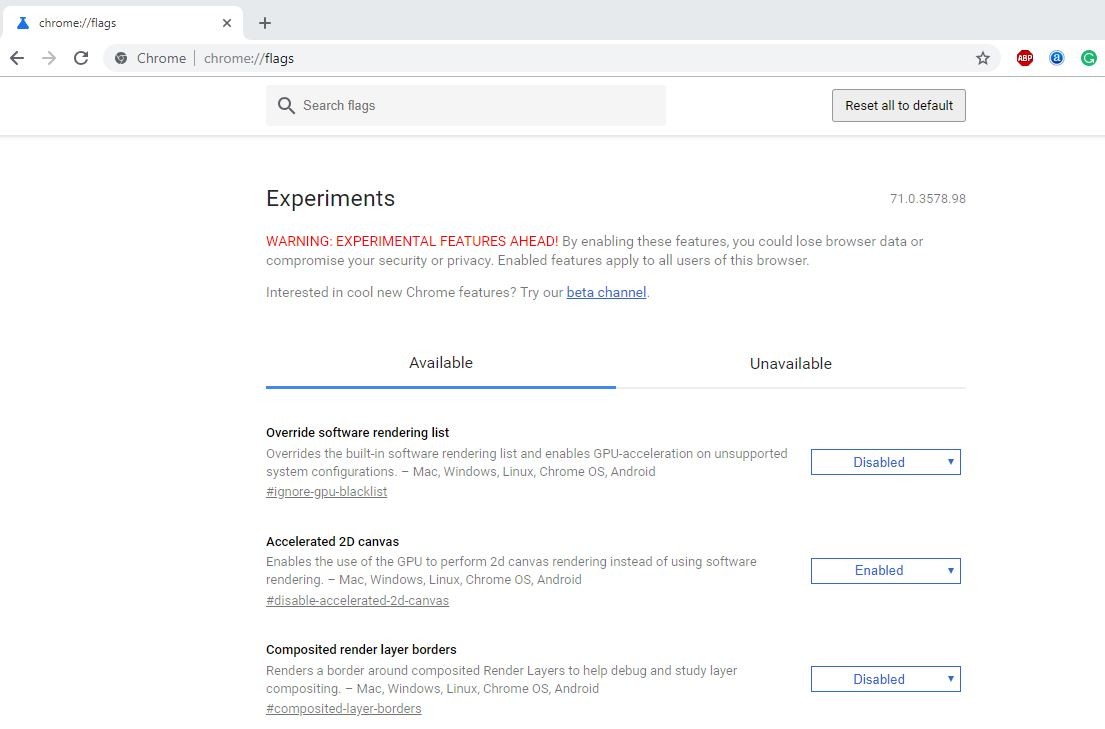
Эта опция будет работать большую часть времени. Надеюсь, что и это сработает. если эта ошибка все еще появляется, следуйте следующему решению.
Отключить антивирус / брандмауэр
Иногда антивирус и брандмауэры вызывают проблемы с подключением. Это может быть связано с тем, что брандмауэр блокирует доступ Google Chrome к сайтам. Отключите антивирус или брандмауэр, если вы используете какой-либо из них, а затем попробуйте просмотреть веб-сайты, которые выдавали ошибку. Если ошибка устранена, попробуйте переустановить этот антивирус или брандмауэр. Если это снова возвращает ошибку, то вам, вероятно, следует использовать другую антивирусную программу или брандмауэр.
Это лучшие рабочие решения для исправления Dns_probe_finished_nxdomain, DNS-тест завершен, неправильная конфигурация или DNS-тест завершен, нет интернета Ошибка подключения к Интернету Google Chrome для компьютеров с Windows 10. Столкнитесь с какими-либо трудностями при применении этих решений, или у вас есть вопрос, предложение по этому посту, не стесняйтесь комментировать ниже.